FAQ
Habe Fragen? Wir haben Antworten!
RETOURE ANMELDEN
Das machst du schnell und einfach mit dem Online-Retourenformular.
RÜCKGABEBEDINGUNGEN
Fülle innerhalb von 14 Tagen das Online-Retourenformular aus und gib deutlich an, welches Teil fehlt. Vergiss nicht, bei der Anmeldung die Seriennummer hinzuzufügen. Gib auch an, welche dieser 2 Lösungen du haben möchtest:
- Das fehlende Teil nachliefern
In den meisten Fällen hast du das fehlende Teil innerhalb von 2 Wochen bei dir zu Hause. Wenn wir das Teil nicht nachliefern können, nehmen wir Kontakt mit dir auf und tauschen das Produkt nachträglich für dich um. - Ein neues Produkt
Du hast das neue Produkt dann einen Tag nach unserem Empfang der Rücksendung bei dir zu Hause.
Das klären wir natürlich für dich. Fülle innerhalb von 14 Tagen das Online-Retourenformular aus. Du kannst hierauf angeben, dass du ein Ersatzprodukt haben möchtest. Gib deutlich an, dass dein Produkt beschädigt geliefert wurde und was deine gewünschte Lösung ist. Wir kommen dann, um dein Produkt bei dir abzuholen oder gegen ein neues Produkt umzutauschen.
Ja, für Zweite-Chance-Produkte gelten die gleichen Rücksendebedingungen wie für neue Produkte. Du kannst deine Retoure einfach über das Online-Retourenformular anmelden.
Wenn dein Produkt innerhalb von 14 Tagen nach dem Kauf kaputt geht, erhältst du gewöhnlich ein neues Produkt. Geht dein Produkt danach kaputt? Dann reparieren wir dein Produkt.
Du kannst deine Retoure einfach durch das Online-Retourenformular anmelden.
Dann wurde das Produkt wahrscheinlich nicht im Originalzustand zurückgesendet. In dem Fall bestimmen wir anhand des Zustands, wie hoch die Wertminderung ist. Die maximale Wertminderung beträgt 45 %.
Der Endbetrag, den du erhältst, wird durch zwei Dinge bestimmt:
- Die Wertminderung des Produkts. Diese basiert auf drei Faktoren:
- Beschädigung des Produkts,
- Beschädigung der Verpackung,
- Vollständigkeit des Produkts.
- Die Kosten, die uns durch einen erneuten Verkauf des Produkts entstehen. Denke hierbei an die Aufnahme deutlicher Fotos und eine gute Beschreibung. Diese Kosten betragen 7,00 € und werden zusammen mit der Wertminderung einbehalten.
Du musst deine Retoure nicht stornieren. Deine Retoure verfällt automatisch, wenn du dein Produkt nicht innerhalb von 14 Tagen nach der Anmeldung zurücksendest. Möchtest du nach deiner Retoure etwas ändern? Dann nimm Kontakt mit unserem Kundendienst auf.
Fast immer. Aber es hängt logischerweise vom Zustand des Produkts ab. Um den vollständigen Kaufbetrag zurückzuerhalten, ist es wichtig, dein Produkt im Originalzustand und unbeschädigt zurückzusenden. So können wir jemand anders noch mit einem neuen Produkt erfreuen.
Sonst bestimmen wir anhand des Zustands deines Produkts, wie hoch die Wertminderung ist.
Schau dir das Produkt also ruhig so an, wie du es im Store tun würdest. Beispiel: hole einen Topf aus der Schachtel und schau ihn dir von allen Seiten an, aber benutze ihn nicht zum Kochen.
Ja, sicher. Du kannst alle Produkte aus deiner Bestellung getrennt voneinander zurücksenden. Im Online-Retourenformular kannst du angeben, welches Produkt du zurücksenden möchtest.
Du kannst innerhalb von 14 Tagen nach Erhalt deines Produkts deine Retoure anmelden. Hiernach werden dir noch einmal 14 Tage Zeit gegeben, um dein Produkt kostenlos zurückzusenden. Du hast 2 Optionen:
- dein Produkt kostenlos gegen ein anderes Produkt umtauschen.
- dein Produkt kostenlos zurückgeben und dir dein Geld erstatten lassen.
Um den vollständigen Kaufbetrag erstattet zu bekommen, ist es wichtig, dein Produkt im Originalzustand und unbeschädigt zurückzusenden. Schau dir das Produkt also einfach so an, wie du es im Store tun würdest.
Du kannst deine Wahl im Online-Retourenformular angeben. Nach 14 Tagen reparieren wir dein Produkt und die vorgenannten Optionen gelten nicht mehr.
Du hast sicher Verständnis dafür, dass die folgenden Artikel nicht zurückgegeben werden können:
- Software, die entsiegelt wurde. Du kannst also nicht das neueste FIFA-Spiel nach dem Spielen zurückgeben.
- Voucher, Geschenkgutscheine und Gutscheine. Auch wenn sie noch nicht benutzt wurden.
- Patronen und Toner, deren Versiegelung und Folie entfernt wurde.
Wir erstatten kein Geld für korrekt erbrachte Dienstleistungen von Postboten und Technikern. Dazu gehören:
- Installations- und Einbaukosten;
- eingelöste Gutscheine für den Einbau und/oder die Installation;
Ja. Wir zahlen das Geld dann nicht auf den Geschenkgutschein zurück, sondern setzen es als Shop-Guthaben auf dein Konto.
Du kannst deine Retoure einfach durch das Online-Retourenformular anmelden.
Innerhalb von 14 Tagen nach Erhalt deines Produkts hast du 2 Optionen:
- dein Produkt kostenlos gegen ein anderes Produkt umtauschen,
- dein Produkt kostenlos zurücksenden und dir dein Geld zurücküberweisen lassen.
Du kannst deine Wahl im Online-Retourenformular angeben.
Ui, das war nicht beabsichtigt. Melde dies bei unserem Kundendienst. Wir stehen 5 Tage pro Woche für dich bereit und sorgen dafür, dass du möglichst schnell die richtige Bestellung zu Hause hast.
STATUS RÜCKGABE
Sobald wir deine Rücksendung verarbeitet haben, zahlen wir dein Geld innerhalb von 5 Werktagen zurück. Wie schnell du das Geld auf deinem Konto hast, hängt von deiner Zahlungsmethode ab.
Es kann sein, dass du dein Geld in mehreren Teilen zurück erhältst. Dies kann an zwei Dingen liegen:
- Du hast den Betrag oder einen Teil davon mit einem Geschenkgutschein oder einem Voucher bezahlt. Den Betrag erhältst du dann in Form von Shop-Guthaben zurück.
- Du hast ein Produkt gegen ein anderes umgetauscht. In dem Fall zahlen wir den Kaufwert des ersten Produkts an das Zahlungsmittel zurück, womit du zuerst bezahlt hat. Hast du für das Ersatzprodukt zugezahlt? Dann wird dir der Restbetrag getrennt zurückgezahlt.
Sobald wir dein zurückgegebenes Produkt erhalten haben, versenden wir dein neues Produkt. Du erhältst es am nächsten Tag. Ist dein neues Produkt nicht vorrätig? Dann werden wir dich natürlich darüber informieren und du erhältst dein Geld zurück.
ABLAUF DER RÜCKGABE
Günstigeres Produkt Wir erstatten dir den Differenzbetrag innerhalb von 5 Werktagen über die von dir zur Bestellung verwendete Zahlungsmethode zurück. War Klarna Rechnung die Zahlungsmethode deiner Bestellung? Dann erhältst du von Klarna innerhalb von 5 Tagen eine geänderte Rechnung bzw. eine Rückzahlung.
Teureres Produkt Du erhältst von uns eine Zahlungsaufforderung über den Differenzbetrag. Sobald wir deine Zahlung erhalten haben, geht das Produkt in den Versand.
- Melde deine Retoure über das Online-Retourenformular an.
- Bereite dein Produkt für die Rückreise vor:
- Pack es gut und fest ein. Verwende vorzugsweise die Originalverpackung. So ist die Wahrscheinlichkeit eines Schadens so gering wie möglich und wir können möglicherweise jemand anderen damit glücklich machen. Hast du die Originalverpackung nicht mehr zur Hand? Kein Problem, wir prüfen den Zustand deines zurückgegebenen Produkts und ermitteln daraus die Wertminderung.
- Sende die Verpackung in einem Karton oder einer anderen stabilen Box, die du sorgfältig verschließt.
- Lösche gegebenenfalls deine Daten und dein Konto.
- Drucke dein Versandetikett aus und klebe es auf den Umkarton. Du findest diese in der E-Mail, die du von uns erhalten hast.
- Versende das Paket kostenlos bei einem DHL Service Point in deiner Nähe.
Das hängt vom spezifischen Produkt ab. Für kleine Produkte bieten wir eine andere Lösung als für große Produkte.
- Bei den meisten Produkten bitten wir dich, das Produkt selbst an uns zurückzusenden. Pack das Produkt ein und versende es bei einem DHL-Service Point in deiner Nähe.
Das liest du auf unserer Informationsseite.
iphone
- Unten stehen das Datum und Uhrzeit deines letzten Back-ups.
- Gehe zu Einstellungen > „Deine Apple-ID“ > iCloud.
- Scrolle nach unten und wähle „iCloud-Backup“ aus.
- Wähle hier „Backup jetzt erstellen“ aus.
- Das Back-up wird jetzt erstellt.
- Unten stehen das Datum und Uhrzeit deines letzten Back-ups.
- Gehe zu Einstellungen > „Deine Apple-ID“ > iCloud.
- Wenn du deine Konten entfernst, löschst du diese Daten vom Gerät. Erstelle immer erst ein iCloud-Back-up, damit deine Daten zwar vom Gerät gelöscht, dafür aber auf iCloud gesichert sind.
- Öffne „Einstellungen“, tippe auf den Namen deiner Apple-ID und wähle „iCloud“ aus.
- Scrolle nach unten und wähle „iCloud-Backup“ aus.
- Wähle hier „Backup jetzt erstellen“ aus. Unten stehen das Datum und Uhrzeit deines letzten Back-ups. So kannst du sehen, ob das Back-up geklappt hat.
- Öffne „Einstellungen“ und tippe auf den Namen deiner Apple-ID.
- Tippe auf „Wo ist?“.
- Tippe auf „Mein iPhone suchen“.
- Deaktiviere „Mein iPhone suchen“.
- Gib das Passwort von deiner Apple-ID ein.
- Öffne „Einstellungen“ und tippe auf den Namen deiner Apple-ID.
Wenn „Mein iPhone suchen“ aktiviert ist, können Reparateure nicht mit dein iPhone nicht reparieren. Deshalb ist es wichtig, dass du diese Funktion in wenigen Schritten deaktivierst.
- Öffne „Einstellungen“ und tippe auf den Namen deiner Apple-ID.
- Wähle „Wo ist?“ aus.
- Oben steht „Mein iPhone suchen“. Tippe darauf.
- Deaktiviere „Mein iPhone suchen“.
- Gib jetzt das Passwort zu deiner Apple-ID ein und tippe oben rechts auf „Deaktivieren“.
- Öffne „Einstellungen“ und tippe auf „Allgemein“.
- Wähle „Zurücksetzen“ aus.
- Tippe auf „Alle Inhalte & Einstellungen löschen“.
- Wähle „Jetzt löschen“ aus.
- Gib deinen Code vom iPhone ein.
- Öffne „Einstellungen“ und tippe auf „Allgemein“.
- Öffne „Einstellungen“ und tippe auf „Allgemein“.
- Scrollenach unten und wähle „Zurücksetzen“ aus..
- Tippe hier auf „Alle Inhalte & Einstellungen löschen“..
- War das iCloud-Back-up erfolgreich? Dann wähle „Jetzt löschen“ aus.
- Gib deinen iPhone-Code ein und tippe auf „OK“. All deine Daten werden jetzt gelöscht und das iPhone wird auf Werkseinstellungen zurückgesetzt.
SAMSUNG-SMARTPHONE
Du kannst deine Konten ganz einfach über die Einstellungen vom Handy entfernen. Vergiss nicht, vorher ein Back-up zu erstellen.
- Schritt 1: Erstelle ein Back-up.
- Schritt 2: Gehe über die Einstellungen zu Konten.
- Schritt 3. Entferne deine Konten.
Beim Entfernen von Konten gehen alle Daten verloren. Erstelle daher zuerst ein Back-up. So sicherst du deine Daten online. Wenn du dich beispielsweise mit deinem Google-Konto auf einem neuen Smartphone anmeldest, stellt das Gerät deine Daten automatisch aus dem Back-up wieder her. Unser Ratgeber bietet dir einen Schritt-für-Schritt-Plan zur Erstellung eines Back-ups.
Ein Back-up deines Android-Smartphones erstellen
Das Erstellen eines Backups über Google ist am einfachsten. Diese Methode funktioniert mit jedem Android-Smartphone. Darüber hinaus verfügst du wahrscheinlich bereits über ein Google-Konto, um beispielsweise Apps aus dem Play Store herunterzuladen. So erstellst du ein Backup über Google:
- Schritt 1: Öffne Google Drive und gehe zu Einstellungen
- Schritt 2: Erstelle ein Backup
- Schritt 3: Lade Google Fotos herunter und erstelle ein Backup
- Schritt 4: Öffne Google Fotos und aktiviere das Backup
Schritt 1: Öffne Google Drive und gehe zu Einstellungen
- Öffne die Google Drive-App. Hast du diese noch nicht auf deinem Smartphone installiert? Lade sie dann aus dem Google Play Store herunter.
- Tippe auf die 3 Streifen in der linken oberen Ecke.
- Tippe auf die 3 Streifen in der linken oberen Ecke.
- Öffne die Google Drive-App. Hast du diese noch nicht auf deinem Smartphone installiert? Lade sie dann aus dem Google Play Store herunter.
- Tippe auf Sichern und zurücksetzen.
- Prüfe, ob unter Konto dein Google-Konto eingestellt ist. Ist dies nicht der Fall? Tippe dann auf Konto, um dich bei deinem Konto anzumelden.
- Wähle „Jetzt sichern“.
Dein Smartphone erstellt jetzt eine Sicherungskopie deiner Apps, Daten und Kontakte. Du siehst den Fortschritt des Back-ups in dem blauen Balken oben im Bildschirm. Willst du auch ein Back-up deiner Fotos und Videos machen? Gehe dann zu Schritt 3.
Schritt 3: Lade Google Fotos herunter und mach ein Back-up
- Lade die App Google Fotos aus dem Play Store herunter. Hast du diese App schon auf deinem Handy? Fahre dann mit Schritt 4 fort.
- Öffne die App Google Fotos und tippe auf Erlauben.
- Prüfe, ob dein Konto ausgewählt ist. Ist dies nicht der Fall? Tippe dann auf das aktuelle Konto. Melde dich anschließend an, indem du auf Konto hinzufügen tippst.
- Tippe auf Sicherung aktivieren.
- Wähle aus, in welcher Qualität du deine Fotos speichern willst, und tippe auf Bestätigen.
Google Fotos erstellt nun ein Back-up in deinem Google-Konto. Dies kann einige Minuten dauern.
Schritt 4: Öffne Google Fotos und aktiviere die Sicherung.
- Öffne Google Fotos und tippe rechts oben auf dein Profilfoto. Hast du kein Profilfoto eingestellt? Dann ist oft der Anfangsbuchstabe des eigenen Namens zu sehen.
- Wähle Einstellungen für Fotos.
- Tippe auf Sichern und synchronisieren.
- Sorge dafür, dass der Schieberegler neben Sichern und synchronisieren blau ist, indem du darauf tippst.
Google Fotos erstellt nun ein Back-up in deinem Google-Konto. Dies kann einige Minuten dauern. Auch praktisch: Die App nimmt alle Fotos, die du ab jetzt machst, in die nächsten Back-ups auf.
- Wische nach oben, sodass alle Apps angezeigt werden.
- Tippe auf Einstellungen.
- Gehe zu Konten und Sicherung.
- Wähle Konten verwalten.
- Tippe auf das Konto, das du entfernen möchtest.
- Tippe auf Konto entfernen.
- Bestätige deine Auswahl, indem du im Pop-up auf Konto entfernen tippst.
- Wiederhole diese Schritte für all deine Konten auf deinem Smartphone.
KONTEN BEI ANDEREN MARKEN LÖSCHEN
Erstelle ein Back-up, bevor du loslegst. Danach kannst du deine Konten in wenigen Schritten vom Android-Smartphone löschen.
- Schritt 1: Erstelle ein Back-up.
- Schritt 2: Öffne die Einstellungen für Konten.
- Schritt 3: Entferne deine Konten.
Wenn du deine Konten vom Android-Smartphone löschst, können Daten verloren gehen. Erstelle daher immer zuerst ein Back-up. Dadurch sicherst du all deine Daten online. Wenn du dein Konto später mit einem neuen Smartphone verknüpfst, kann das neue Gerät diese Daten aus dem Back-up wiederherstellen. In unserem Artikel erfährst du Schritt für Schritt, wie du ein Back-up von deinem Android-Smartphone machst.
Ein Back-up deines Android-Smartphones erstellen
Das Erstellen eines Backups über Google ist am einfachsten. Diese Methode funktioniert mit jedem Android-Smartphone. Darüber hinaus verfügst du wahrscheinlich bereits über ein Google-Konto, um beispielsweise Apps aus dem Play Store herunterzuladen. So erstellst du ein Backup über Google:
- Schritt 1: Öffne Google Drive und gehe zu Einstellungen
- Schritt 2: Erstelle ein Backup
- Schritt 3: Lade Google Fotos herunter und erstelle ein Backup
- Schritt 4: Öffne Google Fotos und aktiviere das BackupSchritt 1: Öffne Google Drive und gehe zu Einstellungen
- Öffne die Google Drive-App. Hast du diese noch nicht auf deinem Smartphone installiert? Lade sie dann aus dem Google Play Store herunter.
- Tippe auf die 3 Streifen in der linken oberen Ecke.
- Tippe auf die 3 Streifen in der linken oberen Ecke.
Schritt 2: Erstelle ein Back-up.
- Tippe auf Sichern und zurücksetzen.
- Prüfe, ob unter Konto dein Google-Konto eingestellt ist. Ist dies nicht der Fall? Tippe dann auf Konto, um dich bei deinem Konto anzumelden.
- Wähle „Jetzt sichern“.
Dein Smartphone erstellt jetzt eine Sicherungskopie deiner Apps, Daten und Kontakte. Du siehst den Fortschritt des Back-ups in dem blauen Balken oben im Bildschirm. Willst du auch ein Back-up deiner Fotos und Videos machen? Gehe dann zu Schritt 3.
Schritt 3: Lade Google Fotos herunter und mach ein Back-up
- Lade die App Google Fotos aus dem Play Store herunter. Hast du diese App schon auf deinem Handy? Fahre dann mit Schritt 4 fort.
- Öffne die App Google Fotos und tippe auf Erlauben.
- Prüfe, ob dein Konto ausgewählt ist. Ist dies nicht der Fall? Tippe dann auf das aktuelle Konto. Melde dich anschließend an, indem du auf Konto hinzufügen tippst.
- Tippe auf Sicherung aktivieren.
- Wähle aus, in welcher Qualität du deine Fotos speichern willst, und tippe auf Bestätigen.
Google Fotos erstellt nun ein Back-up in deinem Google-Konto. Dies kann einige Minuten dauern.
Schritt 4: Öffne Google Fotos und aktiviere die Sicherung.
- Öffne Google Fotos und tippe rechts oben auf dein Profilfoto. Hast du kein Profilfoto eingestellt? Dann ist oft der Anfangsbuchstabe des eigenen Namens zu sehen.
- Wähle Einstellungen für Fotos.
- Tippe auf Sichern und synchronisieren.
- Sorge dafür, dass der Schieberegler neben Sichern und synchronisieren blau ist, indem du darauf tippst.
Google Fotos erstellt nun ein Back-up in deinem Google-Konto. Dies kann einige Minuten dauern. Auch praktisch: Die App nimmt alle Fotos, die du ab jetzt machst, in die nächsten Back-ups auf.
- Wische nach oben, sodass all deine Apps angezeigt werden.
- Tippe auf Einstellungen.
- Scrolle nach unten und tippe auf Konten.
- Tippe auf das Konto, das du vom Smartphone entfernen möchtest.
- Tippe auf Konto entfernen.
- Tippe zur Bestätigung erneut auf Konto entfernen.
- Wiederhole diese Schritte für all deine Konten.

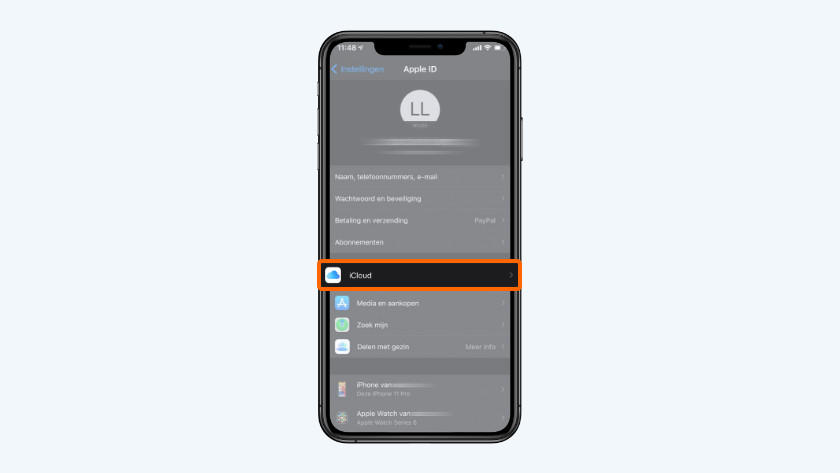
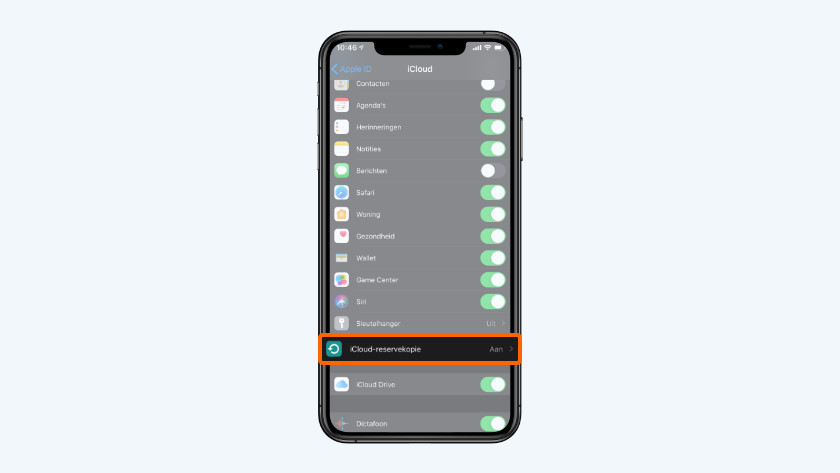
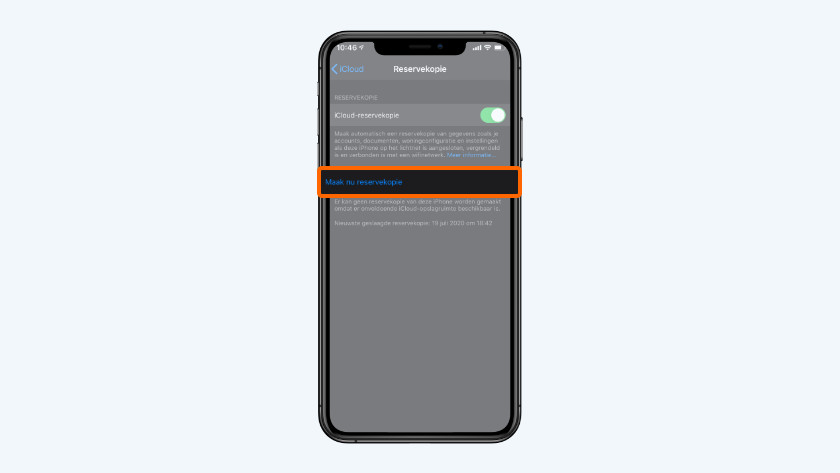
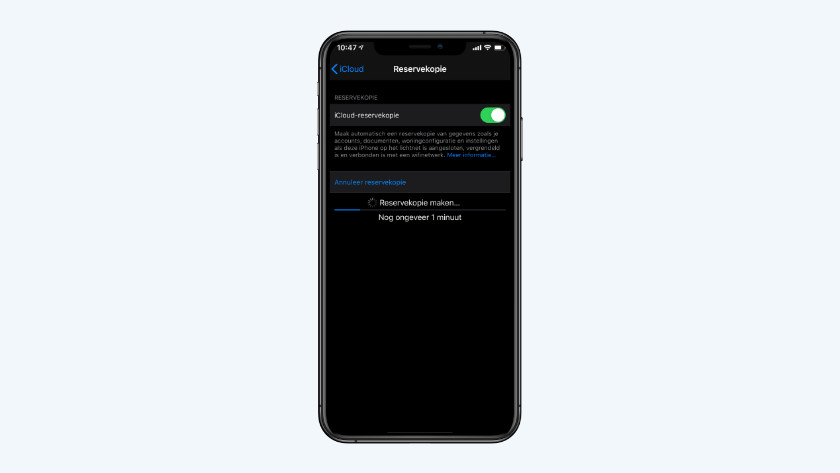
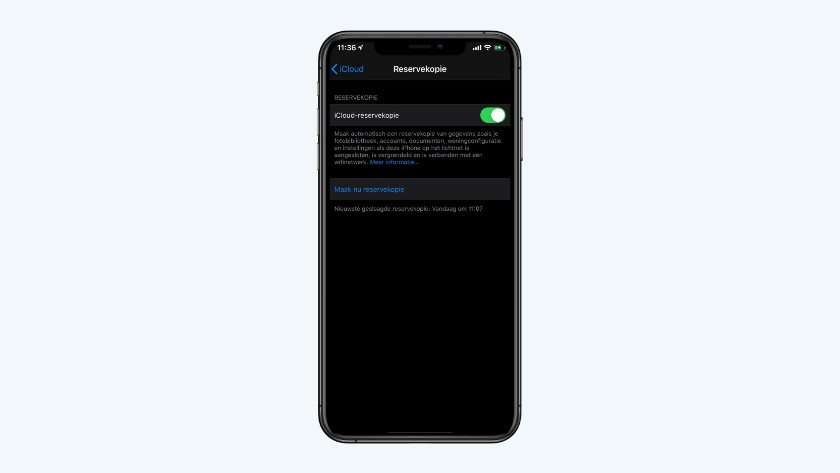
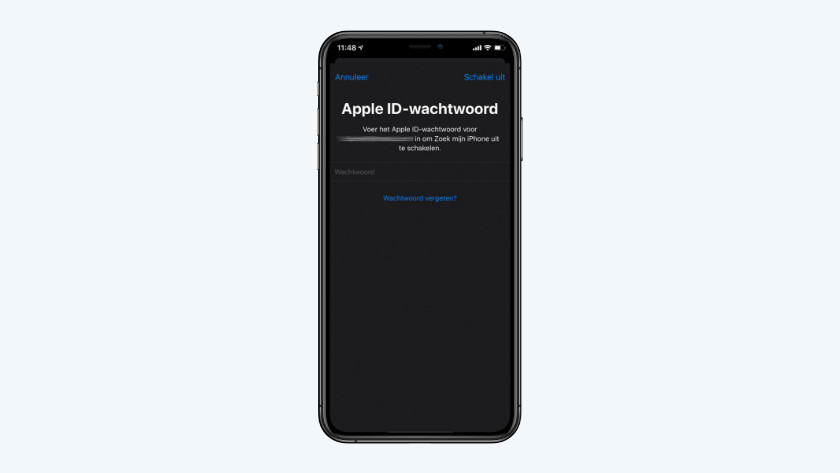
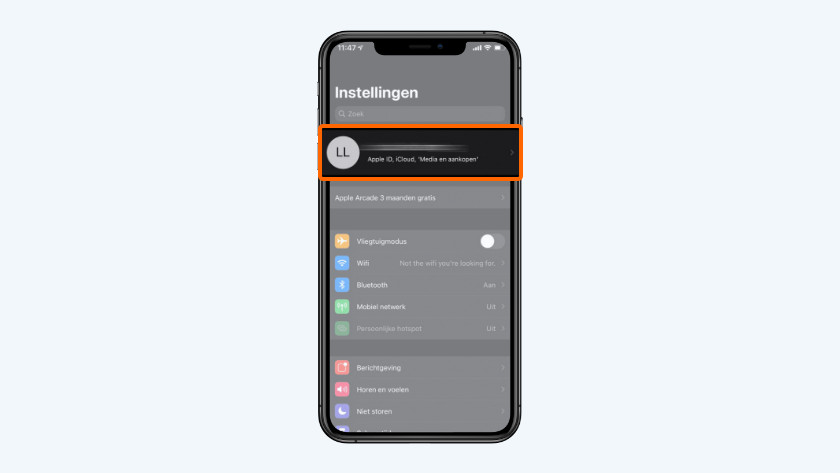
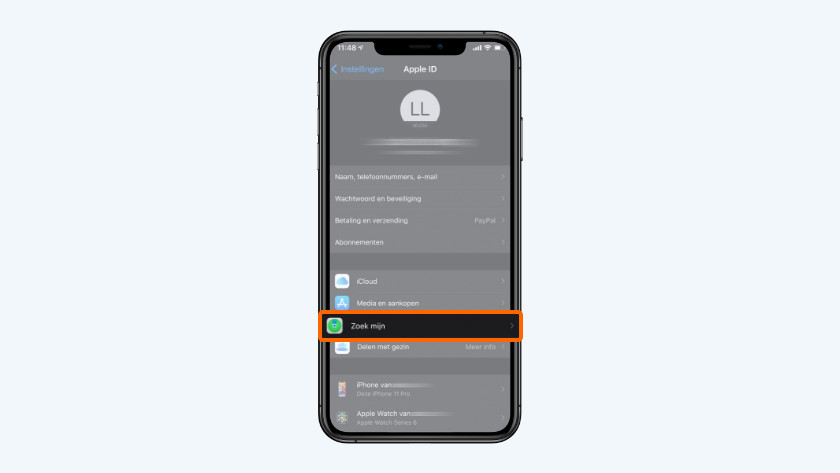
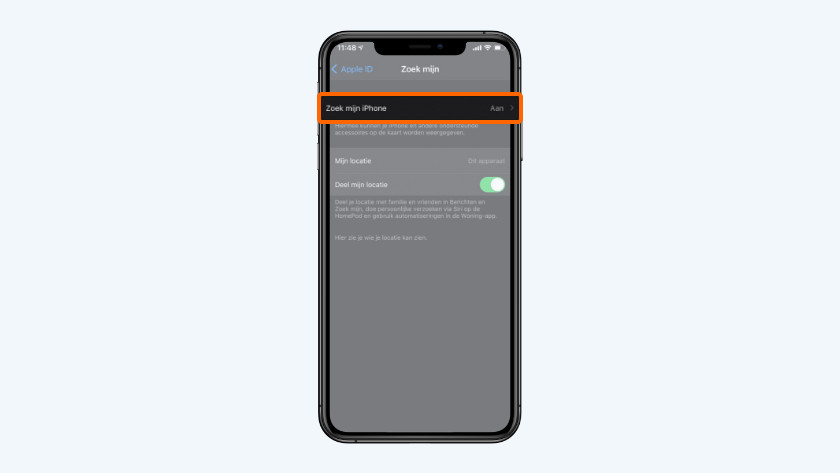
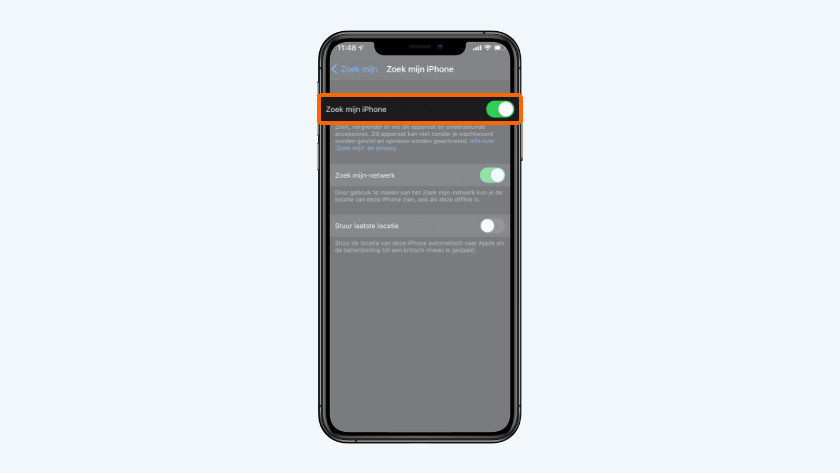
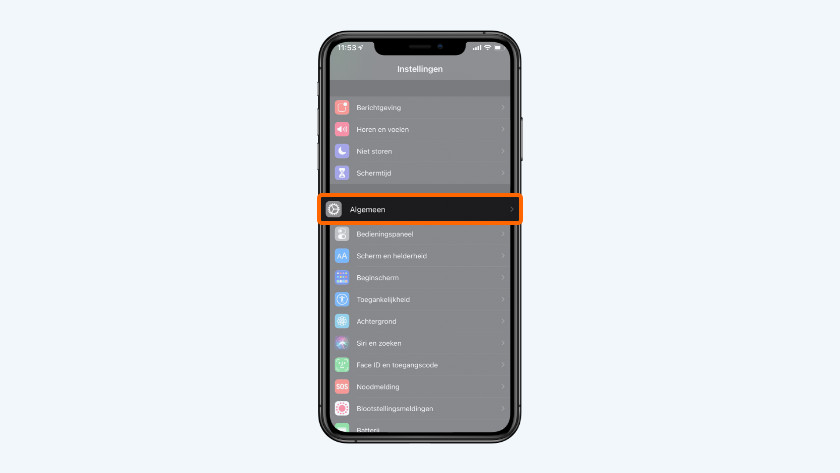
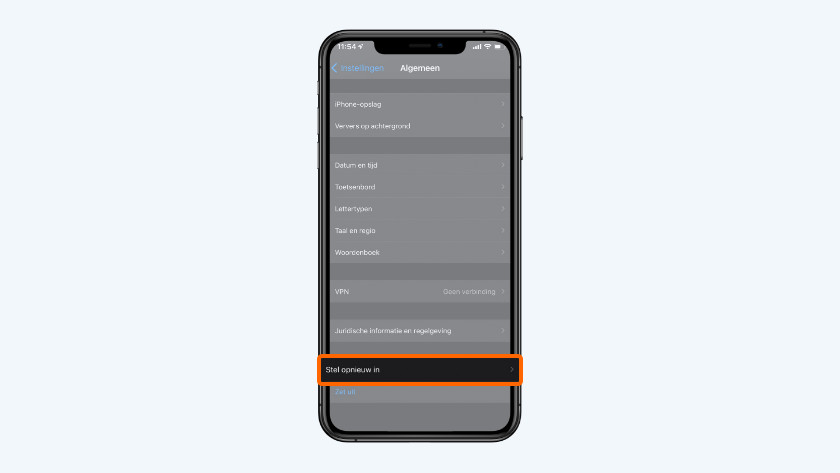

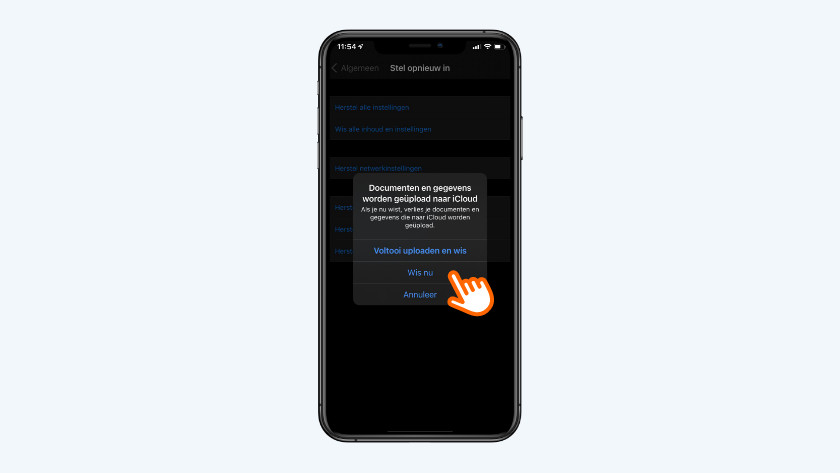
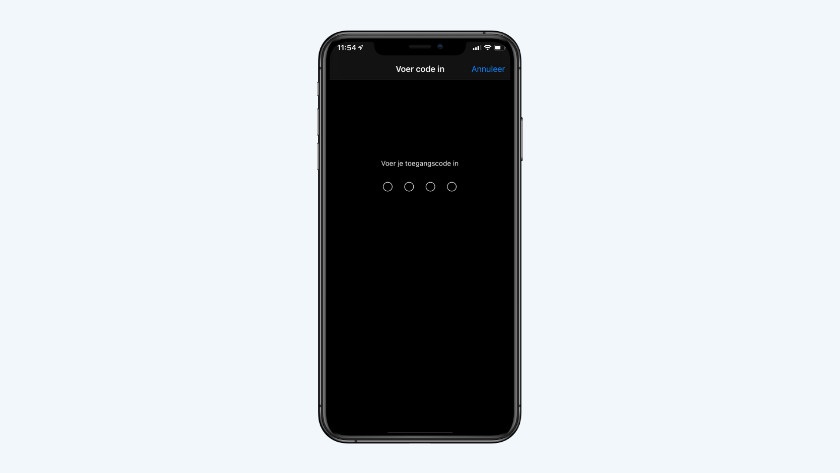




























 Es befinden sich keine Produkte im Warenkorb.
Es befinden sich keine Produkte im Warenkorb.